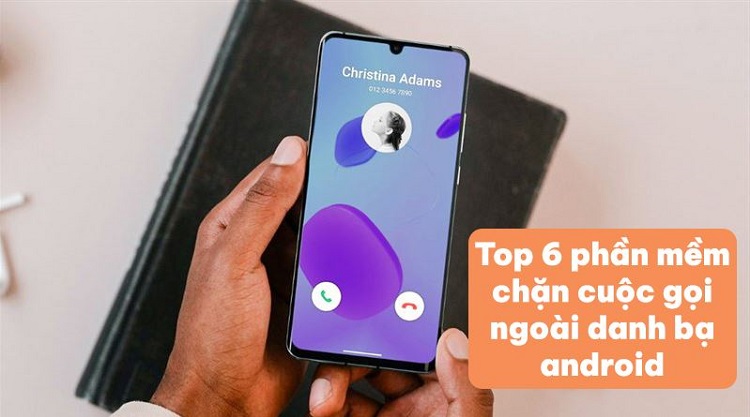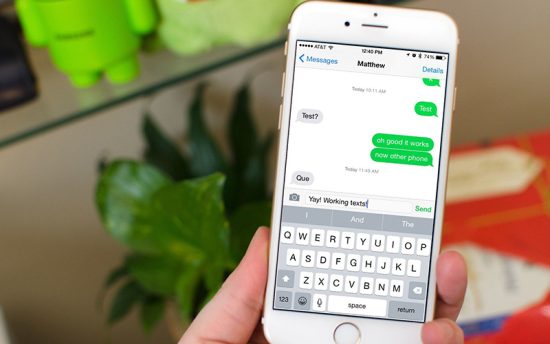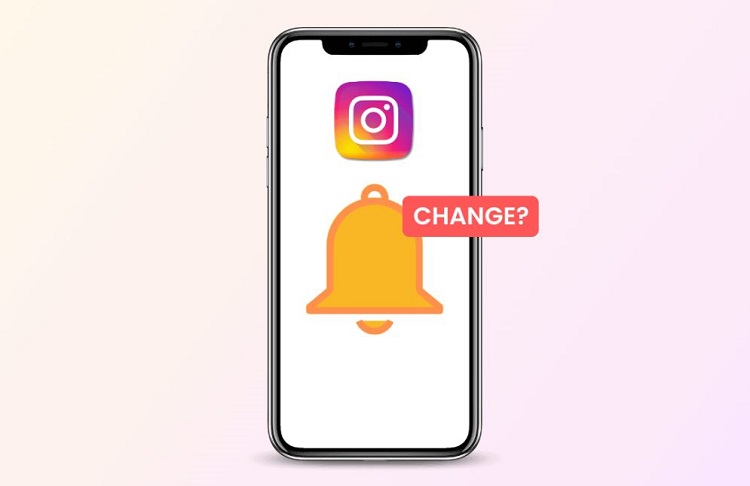Hướng dẫn cách tắt thanh toán tự động trên App Store
Nếu bạn đang gặp phải tình trạng bị trừ tiền không rõ lý do từ tài khoản ngân hàng hoặc ví điện tử liên kết với App Store, rất có thể một ứng dụng trên điện thoại của bạn đã tự động gia hạn. Đừng lo lắng, bài viết này của Blog chăm chỉ sẽ hướng dẫn chi tiết cách tắt thanh toán tự động trên App Store để bạn có thể quản lý chi tiêu hiệu quả hơn.
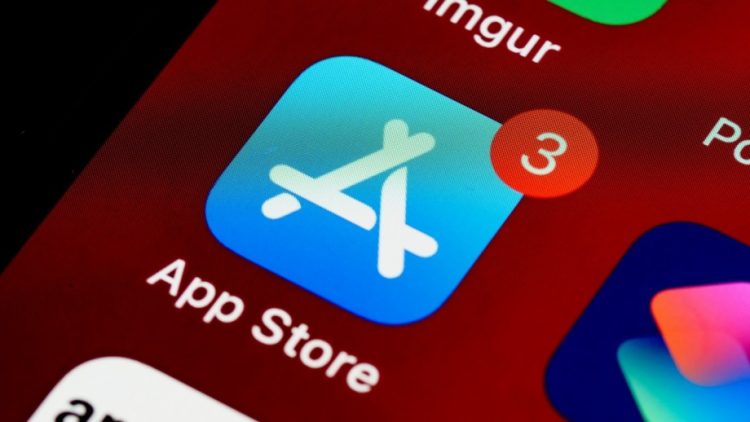
Tính năng thanh toán tự động trên App Store
Nội dung
Thanh toán tự động trên App Store là một tính năng cho phép người dùng tự động gia hạn các dịch vụ và đăng ký ứng dụng mà họ đã mua trước đó. Điều này giúp đảm bảo rằng các dịch vụ mà người dùng đang sử dụng, chẳng hạn như đăng ký báo chí, dịch vụ streaming, hoặc các ứng dụng tiện ích khác, sẽ không bị gián đoạn. Tính năng này cực kỳ tiện lợi cho những ai muốn duy trì liên tục các dịch vụ mà họ sử dụng hàng ngày mà không phải lo lắng về việc gia hạn thủ công.
Khi bạn đăng ký một dịch vụ hoặc ứng dụng có tính phí định kỳ (hàng tuần, hàng tháng, hoặc hàng năm) trên App Store, bạn sẽ được yêu cầu nhập thông tin thanh toán > Sau đó, tính năng thanh toán tự động sẽ được kích hoạt, và số tiền gia hạn sẽ tự động được trừ vào tài khoản của bạn vào ngày gia hạn kế tiếp.
| Ví dụ: Nếu bạn đăng ký một ứng dụng streaming với phí hàng tháng là 9,99 USD, thì vào ngày hết hạn mỗi tháng, App Store sẽ tự động trừ 9,99 USD từ tài khoản thanh toán mà bạn đã liên kết. |
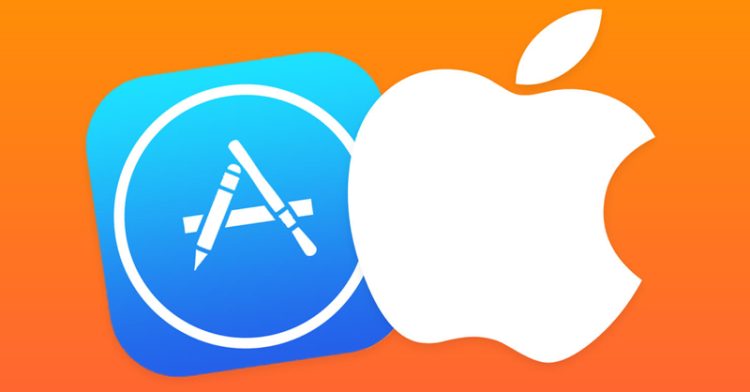
Cách tắt thanh toán tự động trên App Store
Thanh toán tự động trên App Store – Một tính năng hữu ích giúp bạn duy trì các dịch vụ và ứng dụng mà không cần phải lo lắng về việc gia hạn thủ công. Tuy nhiên, điều này cũng có thể dẫn đến những khoản chi phí không mong muốn nếu bạn không còn sử dụng dịch vụ đó nữa. Việc thực hiện cách hủy thanh toán tự động trên Appstore giúp bạn kiểm soát chi tiêu và tránh bị trừ tiền oan.
Nếu bạn đang băn khoăn làm sao gỡ thanh toán tự động trên iPhone, dưới đây là các bước đơn giản để bạn có thể thực hiện cách tắt thanh toán tự động trên App Store:
- Bước 1: Trước tiên, mở ứng dụng App Store trên iPhone hoặc iPad của bạn. Bạn có thể tìm thấy biểu tượng App Store trên màn hình chính của thiết bị.
- Bước 2: Nhấn vào biểu tượng tài khoản của bạn ở góc trên bên phải màn hình. Biểu tượng này thường là hình ảnh đại diện hoặc tên viết tắt của bạn.

- Bước 3: Trong trang tài khoản, cuộn xuống và chọn mục Quản lý đăng ký hoặc Subscriptions. Tại đây, bạn sẽ thấy danh sách tất cả các đăng ký hiện tại của bạn.
- Bước 4: Tìm và chọn dịch vụ hoặc ứng dụng mà bạn muốn tắt thanh toán tự động. Bạn sẽ thấy thông tin chi tiết về đăng ký này, bao gồm ngày gia hạn và mức phí.
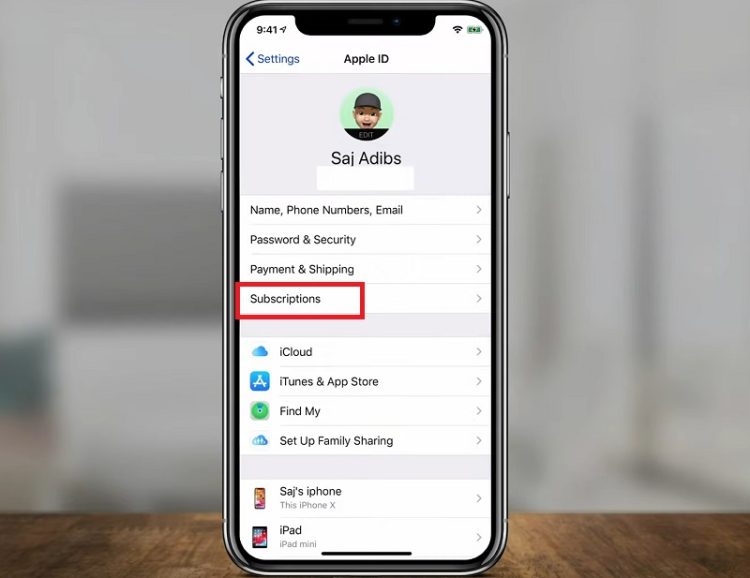
- Bước 5: Nhấn vào Hủy đăng ký hoặc Cancel Subscription và xác nhận quyết định của bạn. Sau khi hủy, bạn sẽ tiếp tục sử dụng dịch vụ đến hết thời gian đã thanh toán, nhưng sẽ không bị trừ tiền thêm khi đến kỳ hạn tiếp theo.
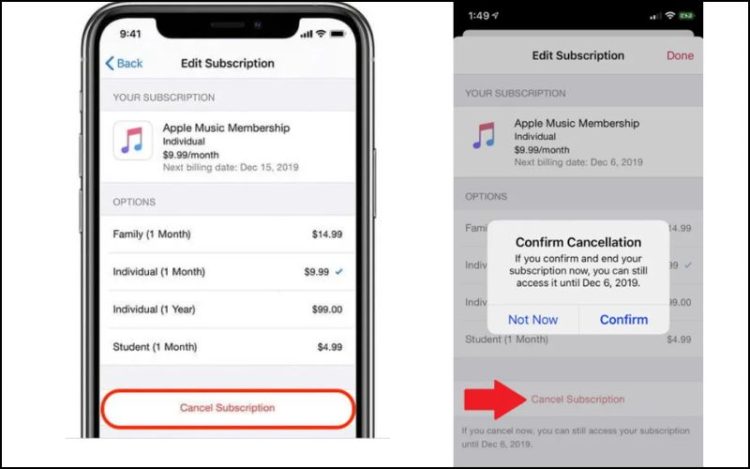
Lưu ý khi tắt thanh toán tự động
Khi thực hiện cách tắt thanh toán tự động trên App Store, Blog chăm chỉ mách bạn một số lưu ý sau:
- Thời gian sử dụng còn lại: Khi bạn hủy đăng ký, bạn vẫn có thể tiếp tục sử dụng dịch vụ hoặc ứng dụng cho đến hết thời gian bạn đã trả tiền.
- Xác nhận email: Apple thường gửi email xác nhận khi bạn hủy một đăng ký. Hãy kiểm tra email của bạn để đảm bảo rằng việc hủy đã được thực hiện thành công.
- Kiểm tra đăng ký khác: Đôi khi bạn có thể có nhiều đăng ký khác nhau. Hãy kiểm tra danh sách đăng ký để đảm bảo không bỏ sót dịch vụ nào bạn muốn hủy.
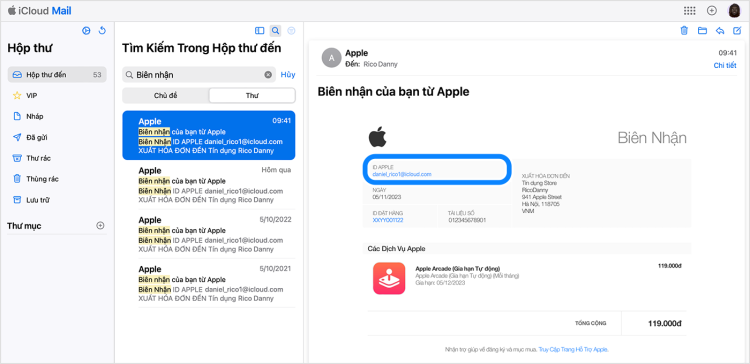
Hy vọng qua bài viết này, bạn đã nắm được cách tắt thanh toán tự động trên App Store một cách dễ dàng và hiệu quả. Hãy thường xuyên kiểm tra và quản lý các đăng ký của bạn để đảm bảo rằng bạn chỉ chi tiêu cho những dịch vụ thực sự cần thiết. Theo dõi Blog chăm chỉ để không bỏ lỡ những thủ thuật hay và hữu ích nhé!
Có thể bạn quan tâm:
- [HỎI ĐÁP] Tại sao App Store bị lỗi phương thức thanh toán?
- Đừng lo khi gặp lỗi không tải được App trên App Store Macbook? Lưu ngay cách fix